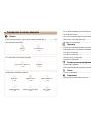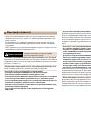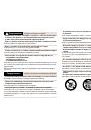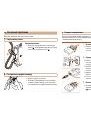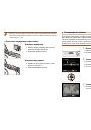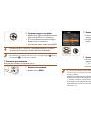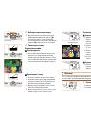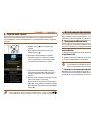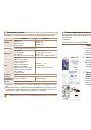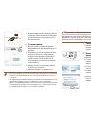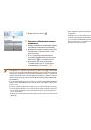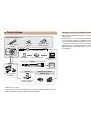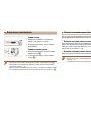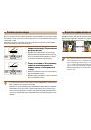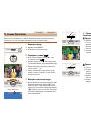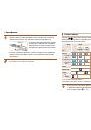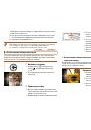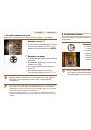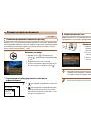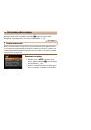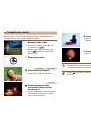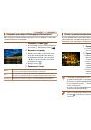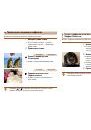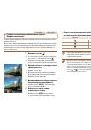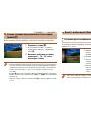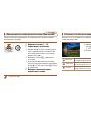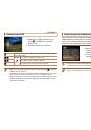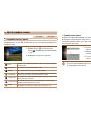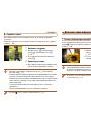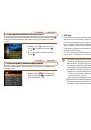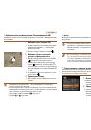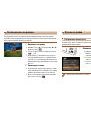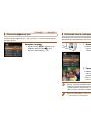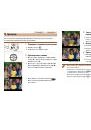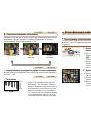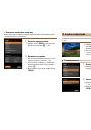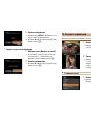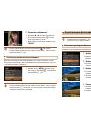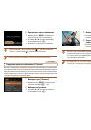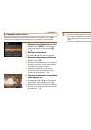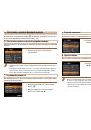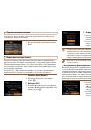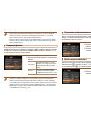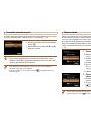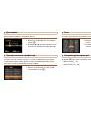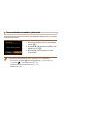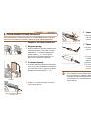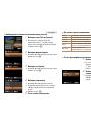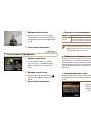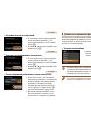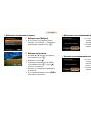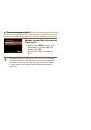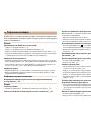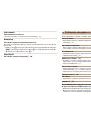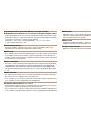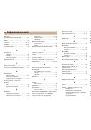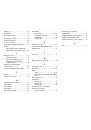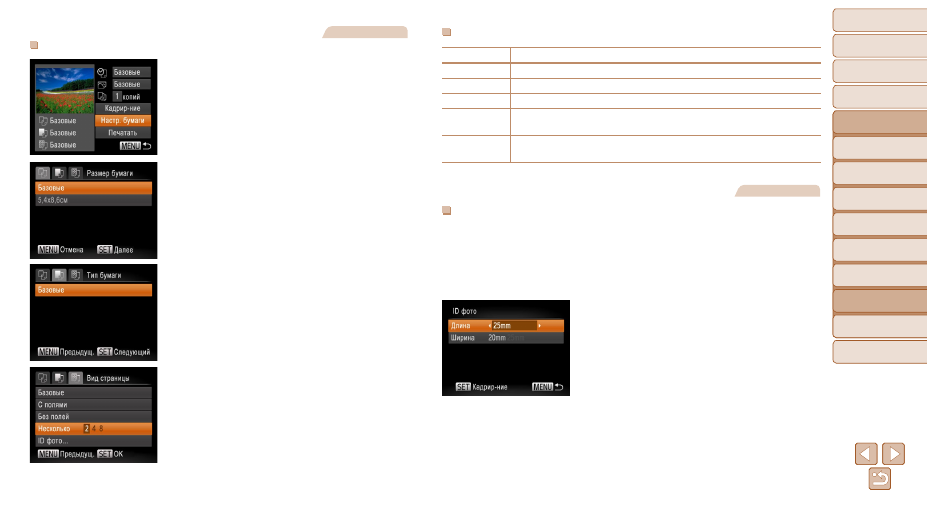
85
1
2
3
4
5
6
7
8
Обложка
Предварительные замечания
и юридическая информация
Содержание:
основные операции
Руководство по
расширенным операциям
Основные сведения
о камере
Режим Smart Auto
Другие режимы
съемки
Режим P
Меню настройки
Принадлежности
Приложение
Алфавитный указатель
Основные операции
Режим
воспроизведения
Доступные варианты компоновки
Базовые
Соответствует текущим настройкам принтера.
С полями
Печать производится с пустыми полями вокруг изображения.
Без полей
Печать без полей, от края до края.
Несколько
Выберите количество изображений, печатаемых на листе.
ID фото
Печать изображений для идентификационных целей.
Доступно только для изображений с разрешением L.
Фикс.разм.
Выберите формат печати.
Выберите формат 90
×
130 мм, формат открытки или широкоформатную печать.
Фотографии
Печать фотографий для документов
1
Выберите пункт [ID фото].
z
z
В соответствии с шагами 1 – 4 раздела «Выбор
формата бумаги и компоновки перед печатью»
(
85) выберите пункт [ID фото] и нажмите
кнопку <
m
>.
2
Выберите размер длинной и короткой
сторон (длину и ширину).
z
z
Кнопками <
o
><
p
> выберите пункт. Кнопками
<
q
><
r
> выберите длину, затем нажмите
кнопку <
m
>.
Фотографии
Выбор формата бумаги и компоновки перед печатью
1
Выберите пункт [Настр. бумаги].
z
z
Выполнив шаг 1 раздела «Настройка
параметров печати» (
84) для открытия
экрана печати, выберите пункт [Настр. бумаги]
и нажмите кнопку <
m
>.
2
Выберите формат бумаги.
z
z
Кнопками <
o
><
p
> выберите значение, затем
нажмите кнопку <
m
>.
3
Выберите тип бумаги.
z
z
Кнопками <
o
><
p
> выберите значение, затем
нажмите кнопку <
m
>.
4
Выберите компоновку.
z
z
Кнопками <
o
><
p
> выберите значение.
z
z
Если выбран вариант [Несколько], кнопками
<
q
><
r
> задайте количество изображений
на лист.
z
z
Нажмите кнопку <
m
>.
5
Распечатайте изображение.